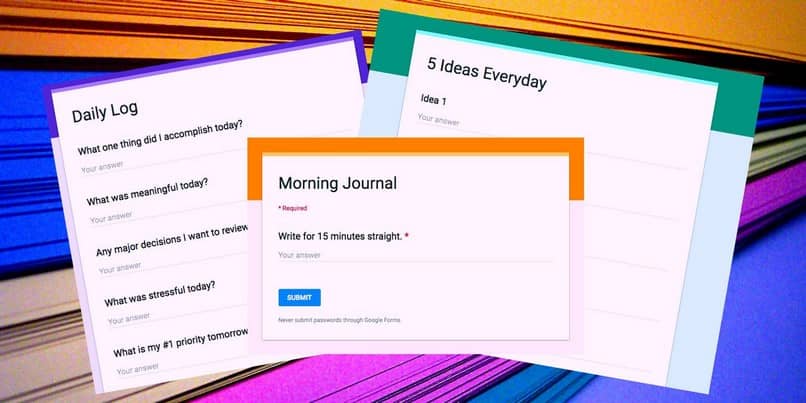
As diferentes maneiras pelas quais as pessoas podem chamar a atenção de visitantes que entram nos sites. E não há dúvida de que um deles é por meio dos formulários.
E você não pode fazer isso apenas no Excel, mas no Google Drive há uma maneira muito simples de criar formulários para coletar informações importantes de seus visitantes. Por esse motivo, trazemos a você o seguinte tutorial que irá mostrar-lhe como fazer ou criar formulários no Google Drive para inserir em uma página da web.
A criação de formulários ou pesquisas está se tornando uma das formas mais utilizadas para obter as opiniões e informações dos usuários que nos visitam. Isso vai depender do questões que escolhemos. É por isso que vamos ensiná-lo a fazer ou criar formulários no Google Drive para inserir em um pagina web.
Neste tutorial, vamos ensinar a você o passo a passo de como fazer ou criar formulários no Google Drive para inserir em uma página da web. Portanto, desta forma, muito prática e simples, você pode fazer isso sem nenhum inconveniente e pode contatar todos os usuários diretamente através do aplicativo Google – Google Drive.
Portanto, é importante que você tenha uma conta nesta plataforma e, se ainda não a tiver, é melhor criar uma conta no Google Drive o mais rápido possível.
Como fazer ou criar formulários no Google Drive para inserir em uma página da web
Para que possa criar formulários no Google Drive, a primeira coisa que você deve fazer é ir ao navegador e digitar a palavra Drive. E isso nos levará para a página, então você deve entrar com seu e-mail e sua senha do Gmail. Feito isso, iremos para o canto superior esquerdo e faremos um clipe no botão Novo.
Imediatamente mais opções irão aparecer e você irá selecionar em Mais, e então mais opções irão aparecer novamente e nelas você irá escolher Formulários do Google. Esta ação o levará a uma nova janela e aqui você começará a moldar nosso formulário. E a primeira coisa que faremos é dar um título, para isso você faz um clipe no formulário sem título e escreve o novo nome.
Ao alterar o nome, ele será aplicado imediatamente, então iremos selecione perguntas, para isso vamos à opção de seleção múltipla e fazemos um clipe. Várias opções irão aparecer, mas no nosso caso vamos escolher Resposta curta. A seguir iremos para Questão sem título e podemos colocar, por exemplo, Nome, para que a pessoa coloque o seu nome.
Criação de formulário no Google Drive
Feito isso, vamos para a parte certa onde existem vários ícones dispostos verticalmente e escolhemos o primeiro com o sinal + este para adicionar outra pergunta. Em seguida, voltamos para a opção Seleção múltipla. Aqui podemos escolher Múltipla escolha e podemos fazer uma pergunta como qual celular você usa?
Feito isso, você colocará o cursor na opção um e escreverá uma resposta, como iPhone e, em seguida, fará um clipe na opção Adicionar. Ao fazer isso, parecerá a segunda opção e você continuará adicionando os que você deseja.
Terminado com essas respostas você volta para + ícone para que outra pergunta seja adicionada. Se você pode corrigir um pouco, você pode adicionar perguntas sobre a data de nascimento, data de início em uma determinada atividade, etc. São muitos vários as perguntas que você pode fazer e as respostas que pode obter dos usuários.
Existem outras opções que você pode escolher abaixo do sinal +, como o ícone Inserir Imagem, você pode fazer isso do seu computador ou do navegador. Você também pode adicionar um vídeo do YouTube, você também pode adicionar uma nova seção, onde você pode incluir uma nova série de pesquisas ou perguntas.
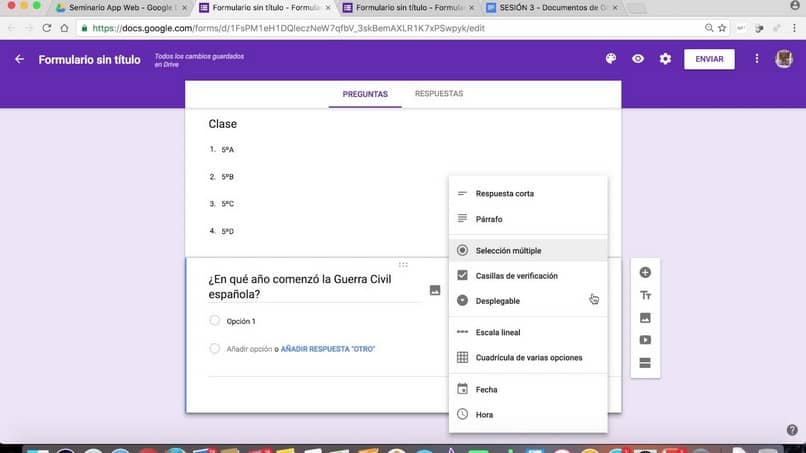
Assim que terminarmos de fazer as perguntas, podemos personalize isto Se formos para o canto superior direito, você encontrará 3 ícones no lado esquerdo do botão Enviar. Ao selecionar personalizar, você pode alterar a cor e até mesmo adicionar uma imagem. Por fim vamos fazer clipe na opção Mandar e então uma caixa aparecerá.
Aqui vamos selecionar a opção de inserir HTML, onde vamos copiar o endereço do nosso site ou blog. E desta forma muito simples você aprendeu como fazer ou criar formulários no Google Drive para inserir em uma página da web.